Rumah >Tutorial sistem >MAC >11 Penyelesaian Apabila iPhone Anda Tidak Berdering untuk Panggilan Masuk
11 Penyelesaian Apabila iPhone Anda Tidak Berdering untuk Panggilan Masuk
- PHPzasal
- 2024-06-14 14:45:111200semak imbas
Tapi jangan risau. Kami akan membimbing anda melalui penyelesaian supaya anda tidak terlepas panggilan dengan cara ini lagi. Mari lihat perkara yang boleh anda lakukan apabila iPhone anda boleh menerima panggilan tetapi nampaknya tidak berdering pada masa panggilan masuk.
1. Uji Pembesar Suara iPhone Anda
Langkah pertama ialah menguji pembesar suara iPhone anda untuk mengetepikan isu perkakasan. Buka YouTube atau mana-mana apl muzik lain dan mainkan sesuatu. Gunakan butang Naik Kelantangan pada sisi peranti anda untuk meningkatkan tahap kelantangan.
Sebaik sahaja anda yakin bahawa pembesar suara berfungsi, kemungkinan sebab iPhone anda tidak berdering ialah tetapan buruk atau gangguan perisian sementara.
2. Matikan Mod Senyap

Jika iPhone anda ditetapkan kepada mod Senyap, ia tidak akan berdering apabila anda mendapat panggilan. Untuk membetulkannya, letakkan semula telefon anda dalam mod Dering dengan menekan suis Dering/Senyap ke arah skrin. Anda akan menemui suis ini di sebelah kiri atas iPhone anda, di atas butang kelantangan.
Apabila dalam mod Dering, peluncur akan berada lebih dekat dengan skrin iPhone anda. Dalam mod Senyap, ia memaparkan jalur oren.
3. Putuskan Sambungan Peranti Audio Bluetooth
Jika anda membiarkan peranti audio wayarles seperti AirPods disambungkan ke iPhone anda, nada dering panggilan masuk anda mungkin dimainkan melalui ini dan bukannya pembesar suara telefon. Ini kebanyakannya berlaku dengan fon telinga pihak ketiga yang tidak dapat merasakan secara automatik apabila anda memakainya.
Anda boleh memutuskan sambungan semua peranti wayarles dengan membuka Pusat Kawalan dan mengetik ikon Bluetooth. Ikon bertukar daripada biru kepada kelabu apabila Bluetooth dilumpuhkan.
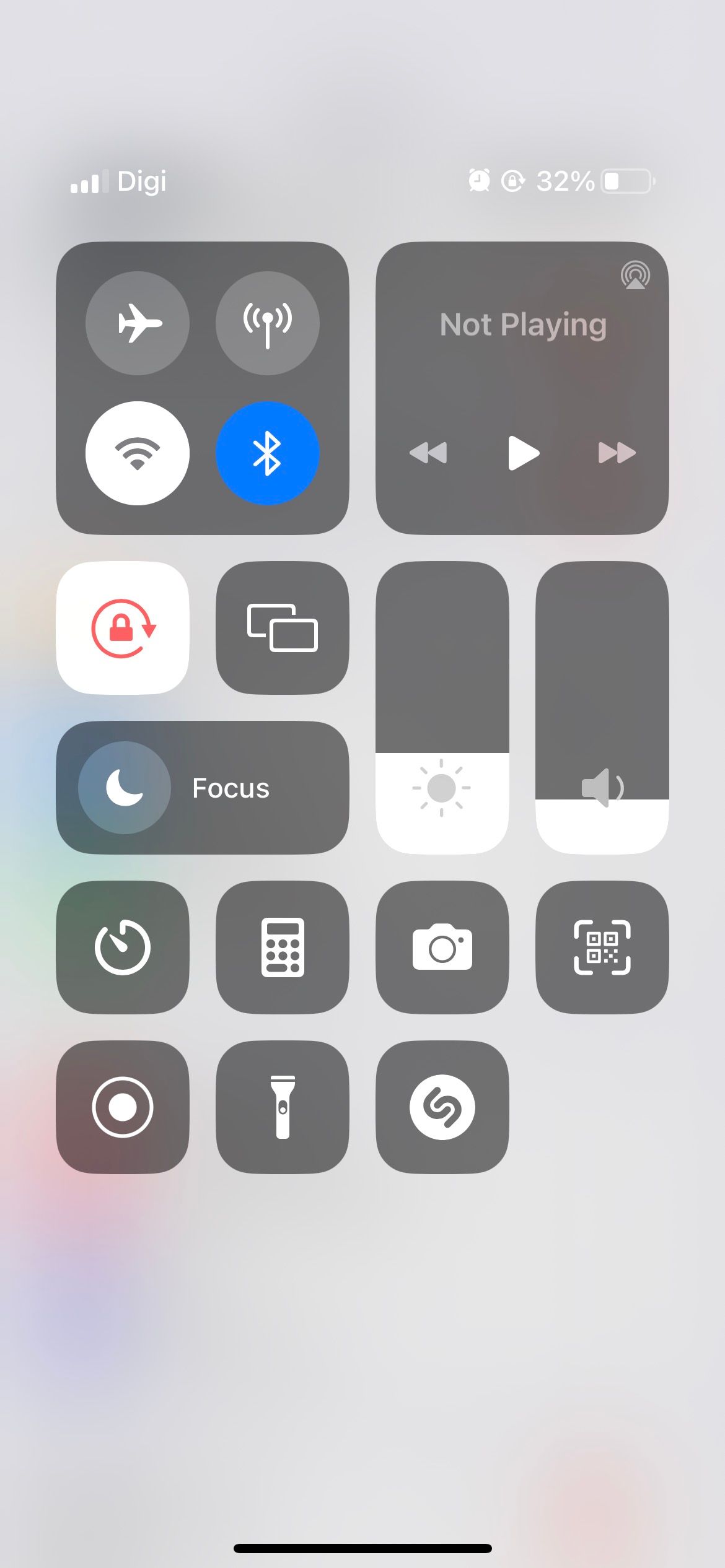
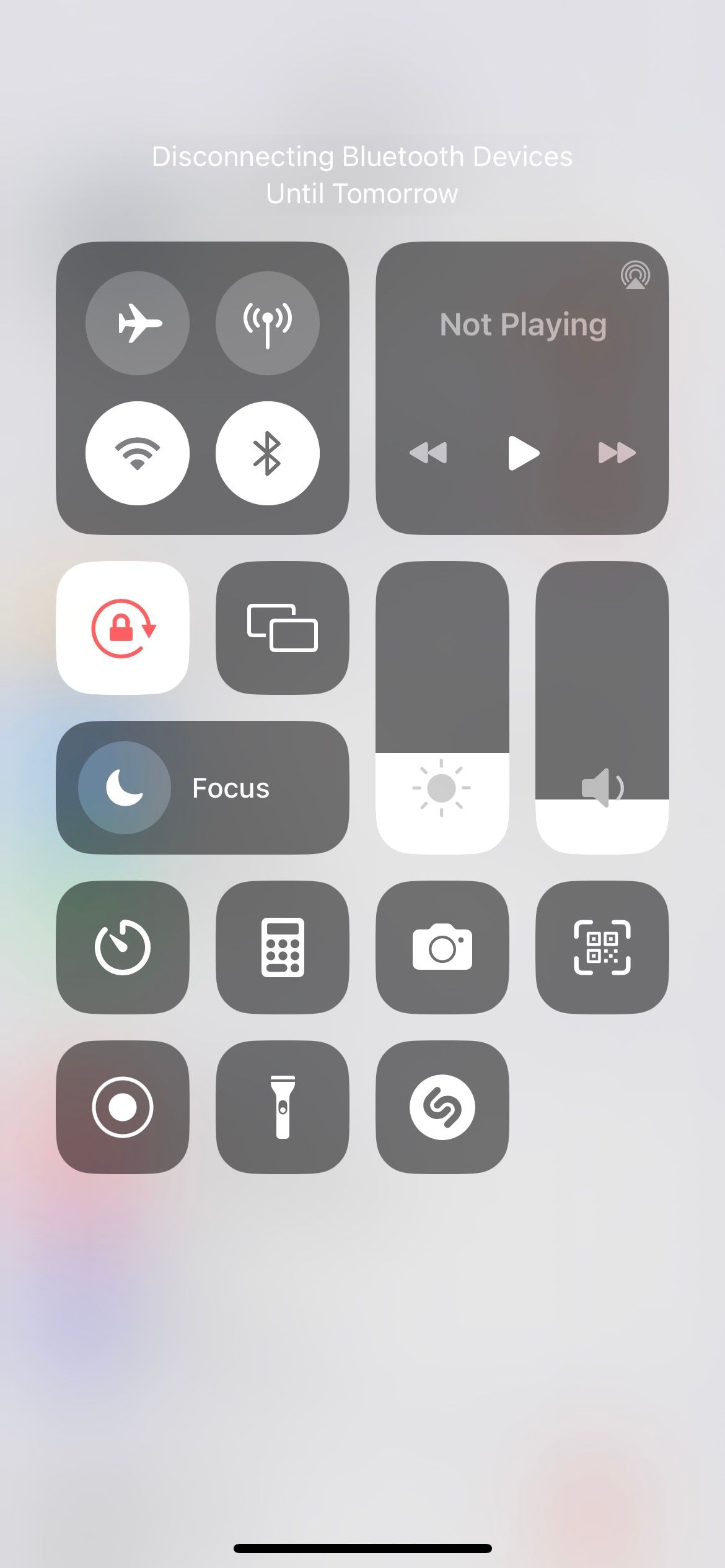
Untuk memutuskan sambungan peranti secara berasingan, pergi ke Tetapan > Bluetooth. Ketik butang Maklumat (i) di sebelah peranti dan ketik Putuskan sambungan. Setelah peranti Bluetooth anda diputuskan sambungan, panggilan masuk harus dimainkan melalui pembesar suara iPhone anda.
4. Naikkan Kelantangan Nada Dering
Jika kelantangan nada dering anda terlalu rendah, anda mungkin tidak mendengar panggilan masuk jika iPhone anda berada di dalam beg anda. Jadi, nampaknya iPhone anda tidak berdering sama sekali. Anda boleh membetulkannya dengan cepat dengan meningkatkan volum deringan. Begini caranya:
Buka Tetapan dan ketik Bunyi & Haptik. Seret peluncur Nada Dering dan Kelantangan Makluman ke kanan. Semakin kanannya, semakin kuat nada dering anda.Pada halaman yang sama, anda juga mungkin mahu mematikan Tukar dengan Butang. Melakukannya akan menghalang anda daripada merendahkan kelantangan nada dering secara tidak sengaja apabila anda menukar kelantangan dalam apl permainan atau video. Apabila pilihan ini dilumpuhkan, butang kelantangan hanya menukar kelantangan untuk media, bukan nada dering anda.

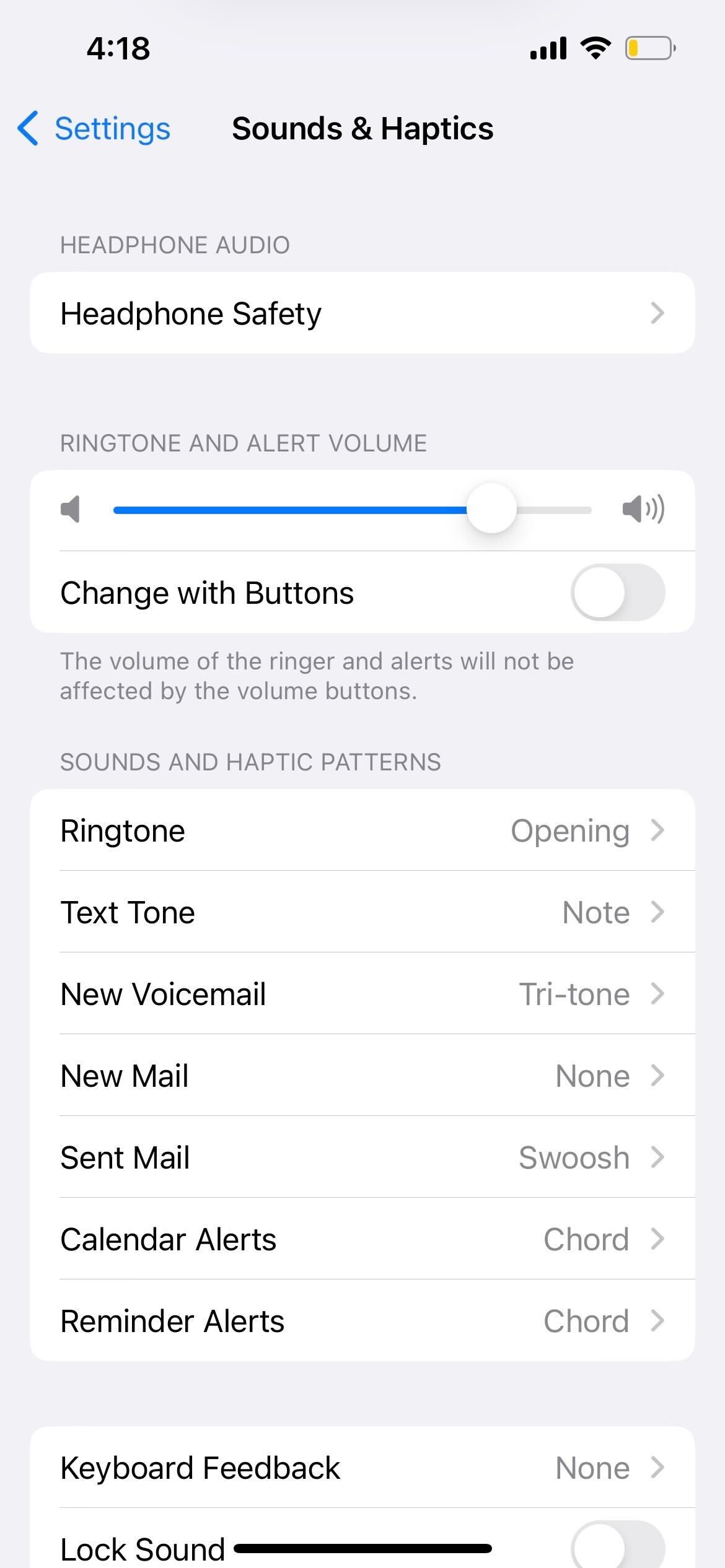
5. Pilih Nada Dering Berbeza atau Lebih Keras
Kadangkala, anda mungkin terlepas panggilan telefon kerana nada dering anda tidak cukup kuat atau menusuk. Dalam kes ini, anda harus mencuba nada dering lain dan menggunakan nada dering yang paling mudah didengar.
Ikuti langkah ini untuk menukar nada dering iPhone anda:
Buka Tetapan dan ketik Bunyi & Haptik. Ketik Nada Dering. Dari sini, ketik untuk mendengar nada yang berbeza. Apabila anda telah menemui satu yang sesuai dengan anda, tekan Kembali.
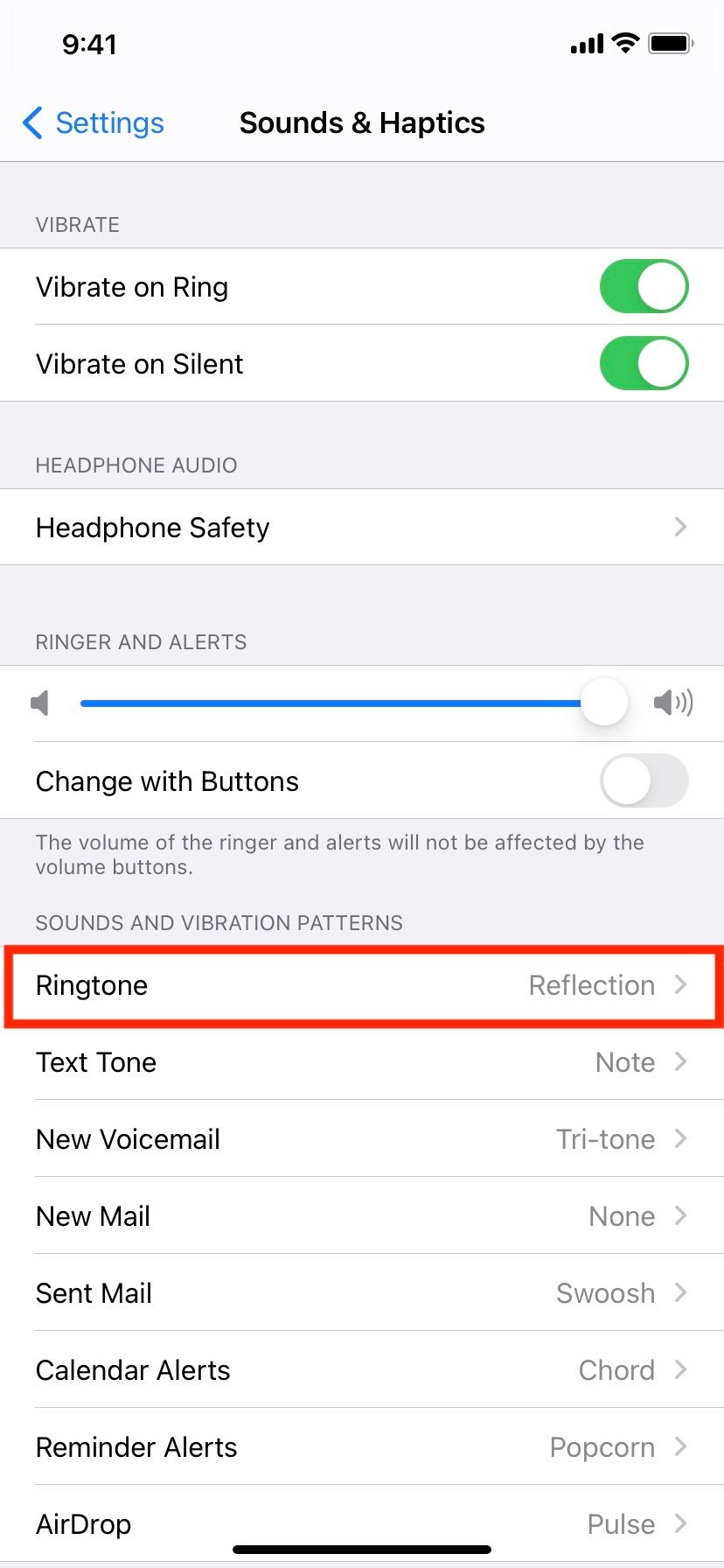
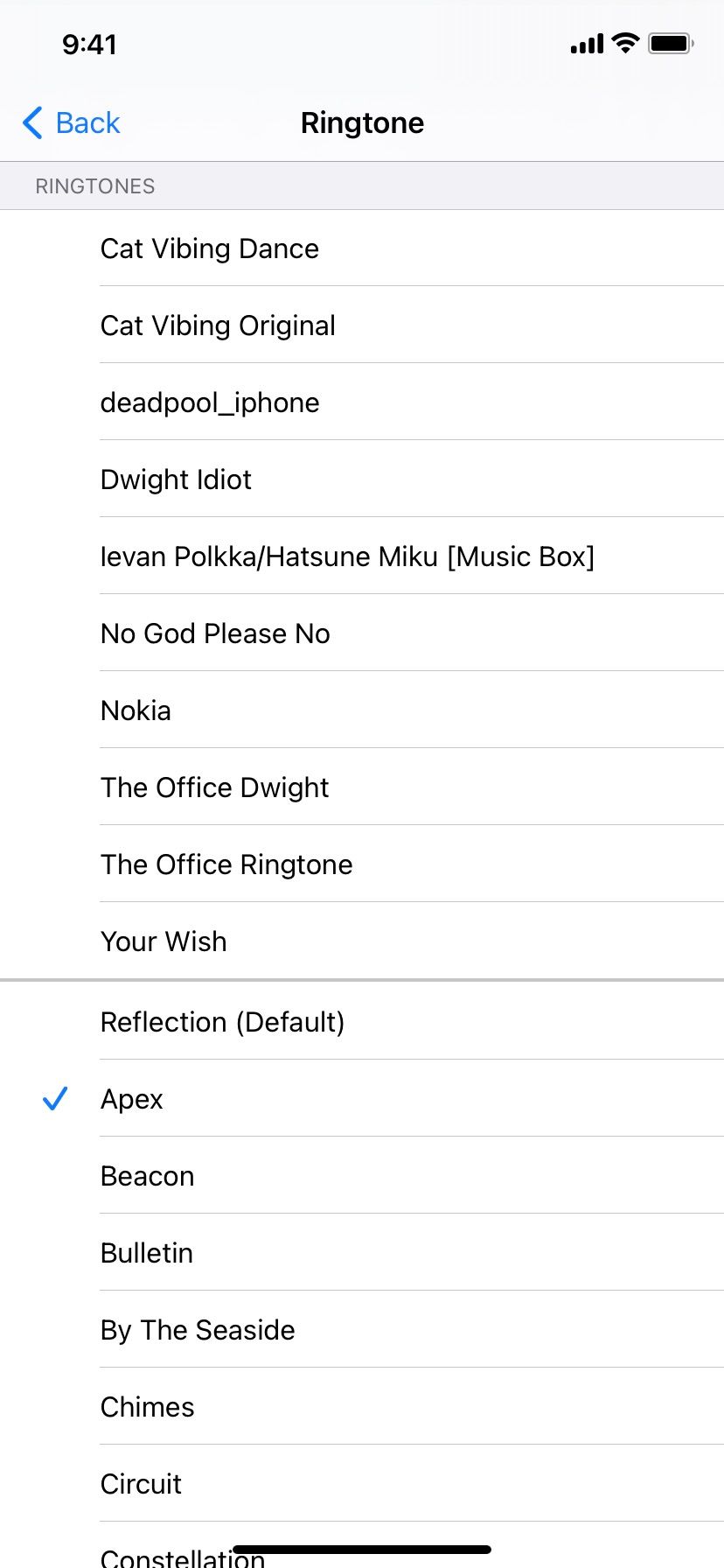
6. Semak Nada Dering Kenalan Tersuai
Nada dering yang anda tetapkan di atas digunakan pada semua kenalan melainkan anda telah menambahkan nada tersuai kepada seseorang. Jika anda terlepas panggilan daripada orang tertentu sahaja, ikut langkah ini untuk memastikan nada tersuai mereka jelas:
Buka apl Telefon dan pergi ke tab Kenalan. Ketik nama kenalan. Jika anda melihat bahagian Nada Dering, anda telah menambahkan nada tersuai untuk orang ini. Ketik Nada Dering, pilih nada lain untuk mereka dan ketik Selesai apabila berpuas hati.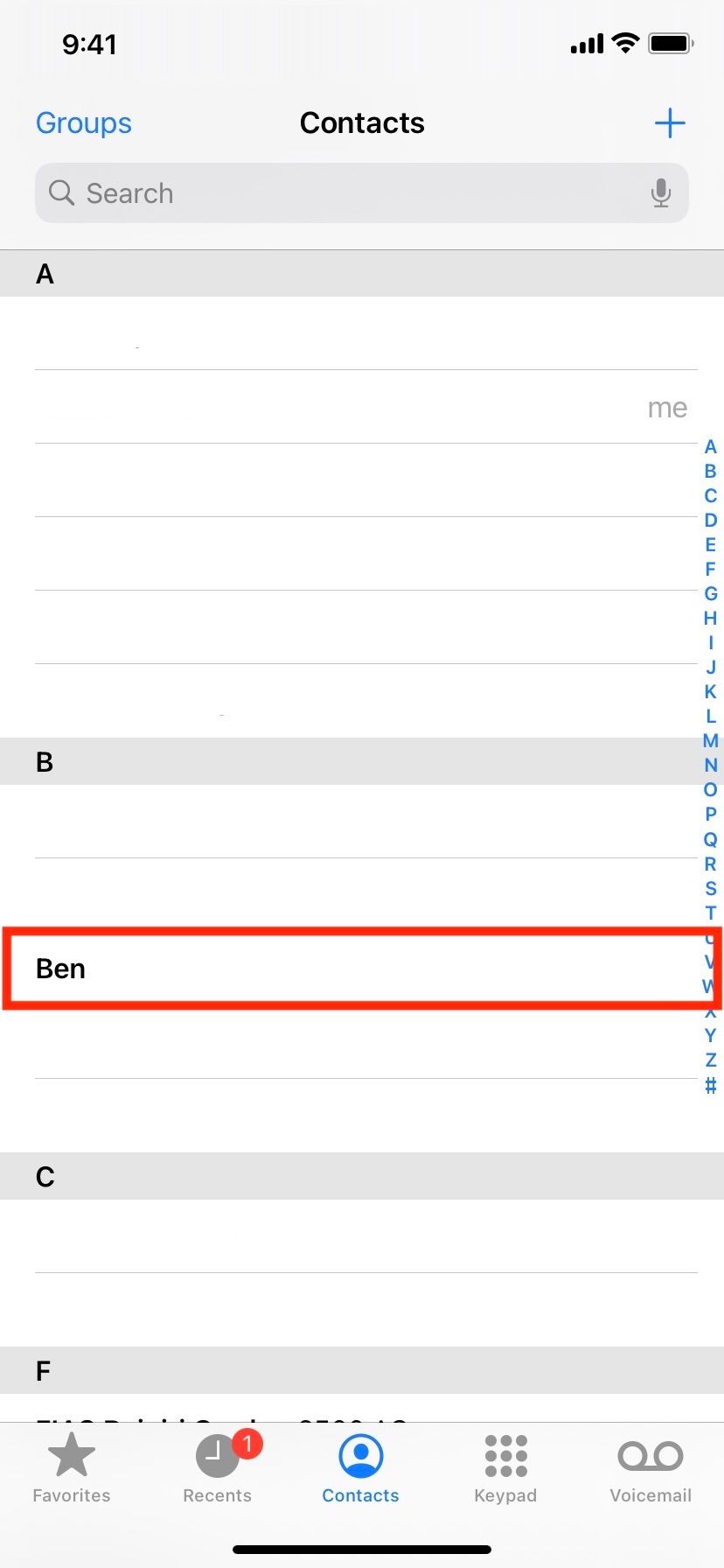
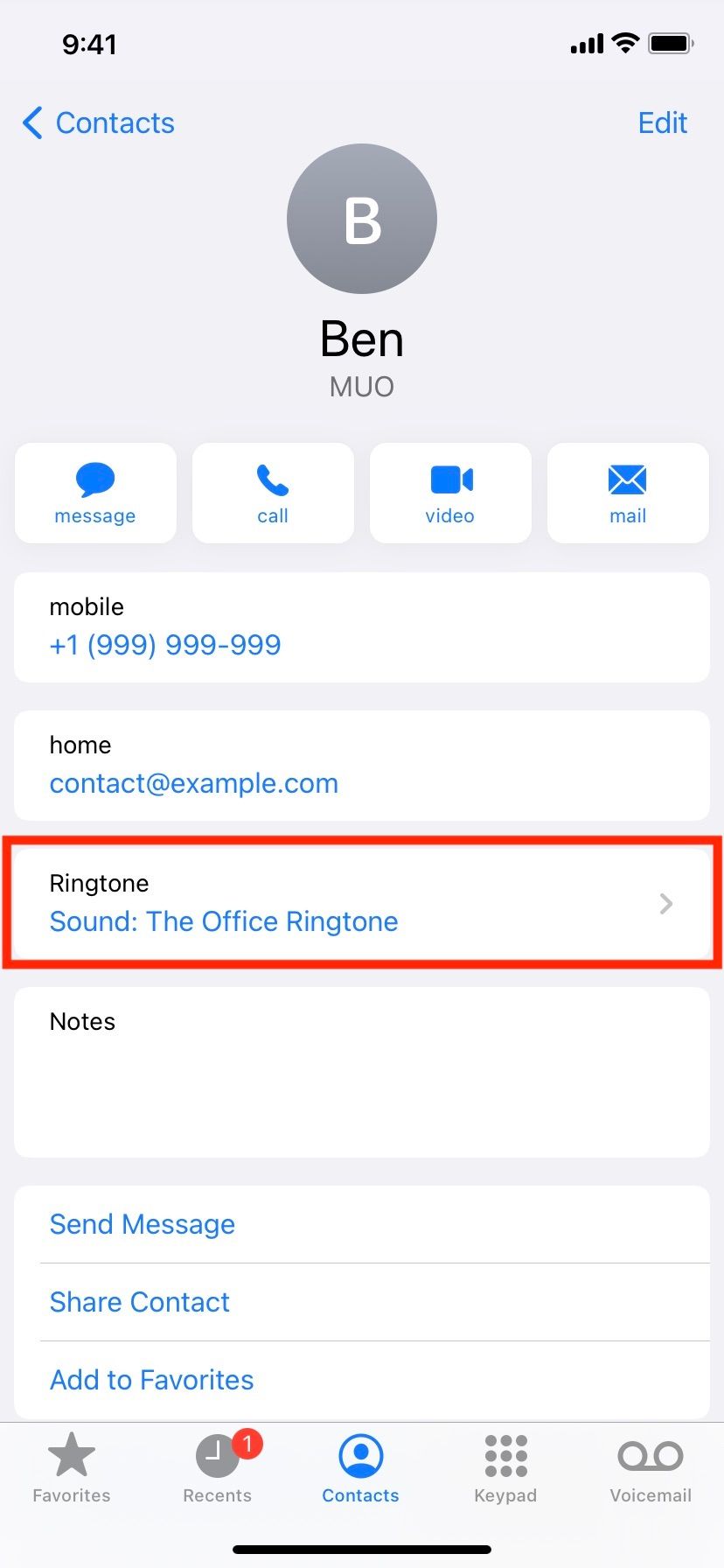
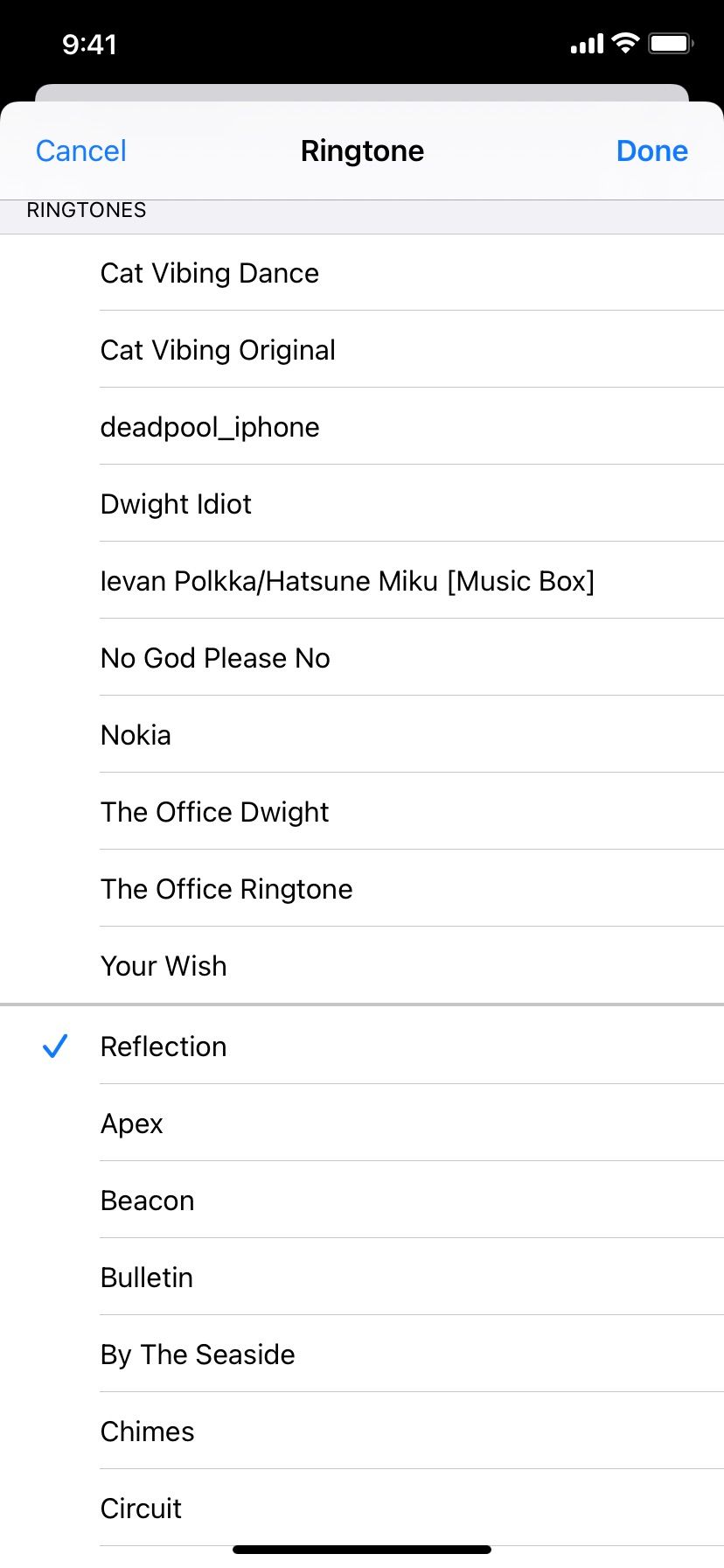
7. Mulakan semula iPhone Anda
Mulakan semula peranti anda ialah cara yang mudah dan berkesan untuk menyelesaikan isu biasa tanpa banyak masalah. Jika telefon anda tidak berdering walaupun selepas mencuba penyelesaian di atas, mulakan semula iPhone anda dengan mematikan dan menghidupkan semula secara manual.
Nasib baik, mudah untuk memulakan semula iPhone anda, walaupun butangnya rosak.
8. Dayakan Data Selular atau Sambung ke Rangkaian Wi-Fi
Penyelesaian khusus ini terpakai jika anda menerima pemberitahuan panggilan terlepas pada apl seperti WhatsApp dan Messenger, namun mendapati iPhone anda tidak berdering sama sekali apabila pemanggil sedang menghubungi anda.
Apl messenger sedemikian memerlukan sambungan internet yang aktif untuk berfungsi. Oleh itu, jika iPhone anda tidak disambungkan, apl hanya akan memberitahu anda bahawa anda telah terlepas panggilan apabila peranti anda mempunyai sambungan internet kemudian.
Jika anda kerap menggunakan apl pihak ketiga untuk teks dan panggilan, adalah lebih baik untuk mendayakan data mudah alih atau menyambungkan iPhone anda ke rangkaian Wi-Fi sepanjang hari. Dalam Pusat Kawalan, ketik togol Data Selular. Ia bertukar hijau apabila didayakan. Untuk sambungan Wi-Fi, pergi ke Tetapan > Wi-Fi dan pilih rangkaian yang tersedia untuk disambungkan.
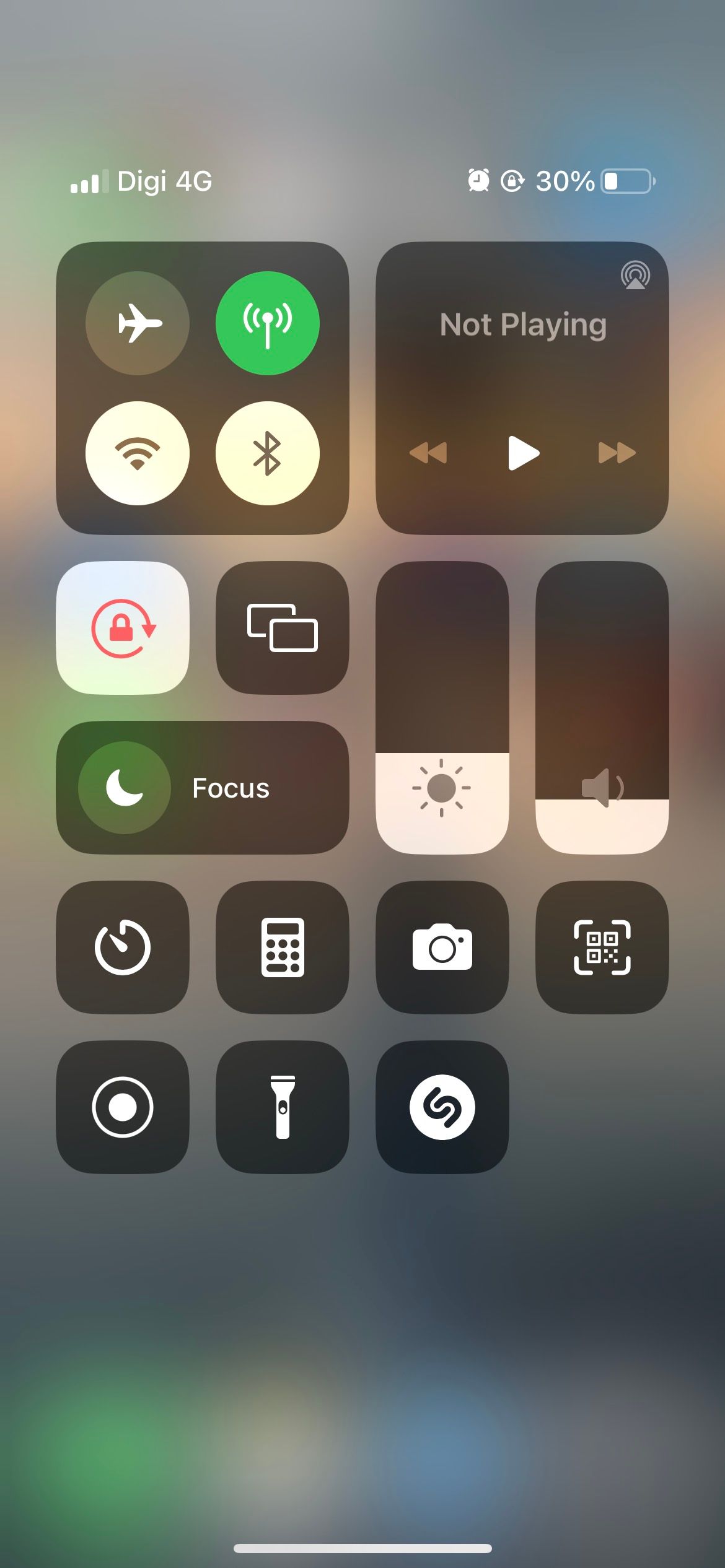
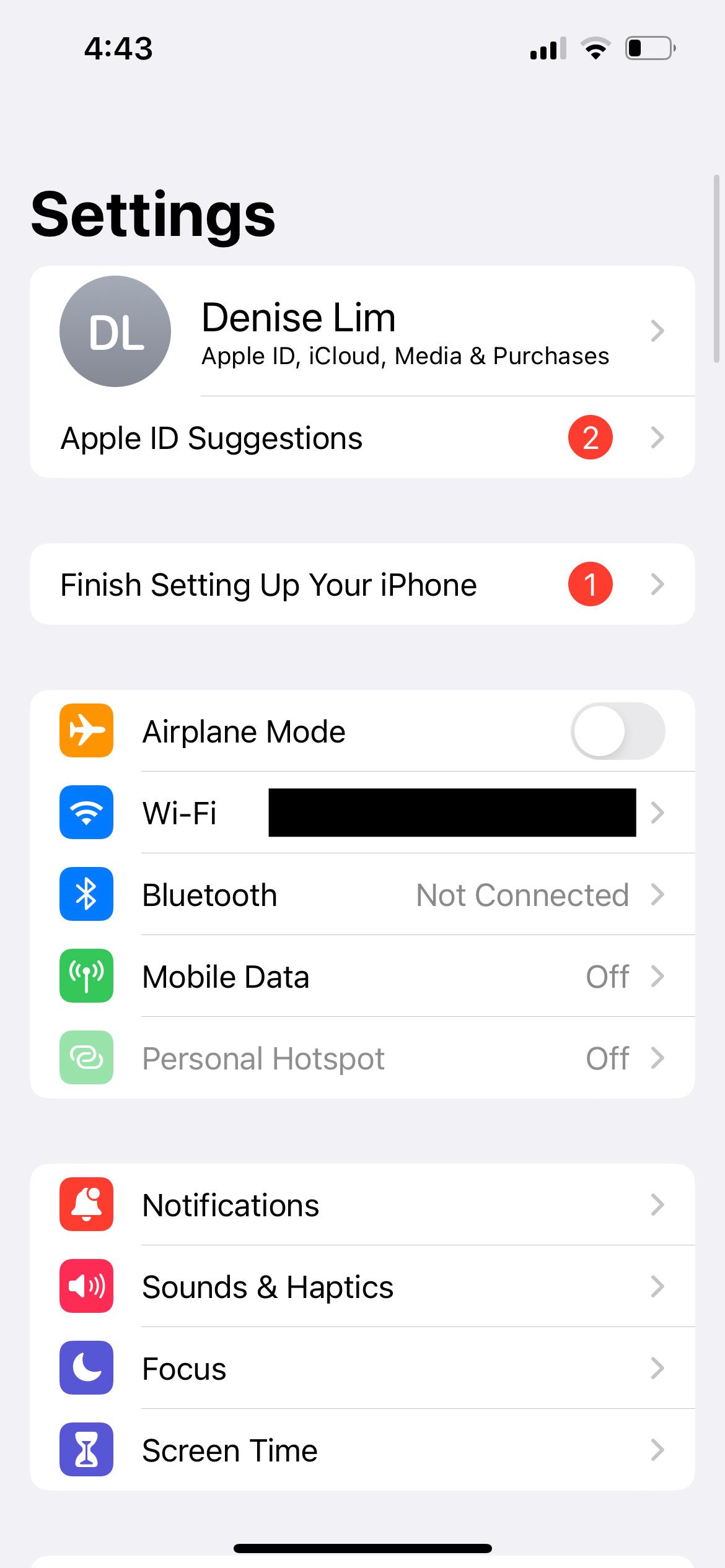
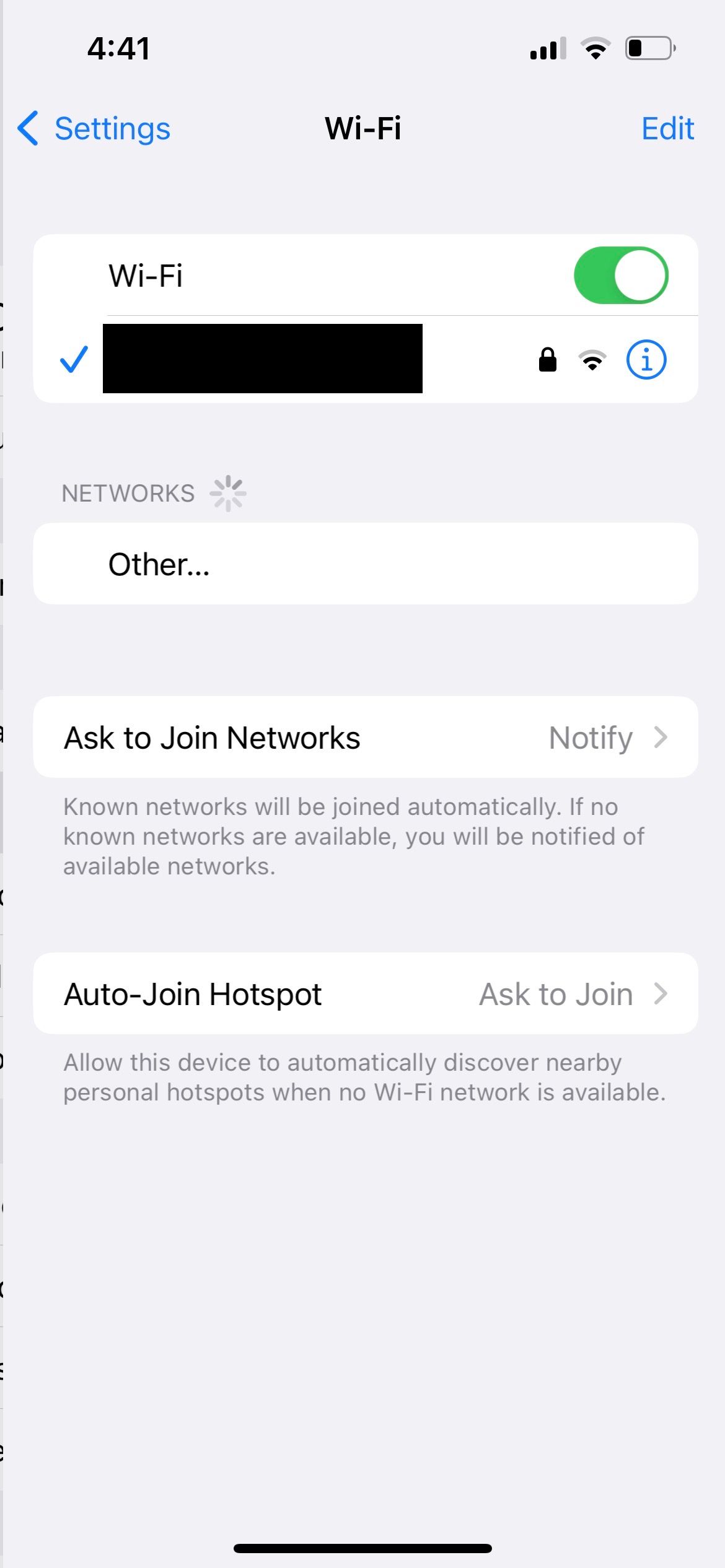
9. Betulkan iPhone Terperangkap dalam Mod Fon Kepala
Dalam situasi yang jarang berlaku, iPhone anda mungkin tersalah anggap ia masih disambungkan ke fon telinga berwayar, walaupun tidak. Akibatnya, mungkin tiada bunyi daripada pembesar suara terbina dalam apabila anda memainkan media atau menerima panggilan telefon.
Untuk keluar daripada kesulitan ini, lihat cara membetulkan iPhone yang tersekat dalam mod fon kepala.
10. Cuba Matikan Panggilan pada Peranti Lain
Jika anda memiliki peranti Apple lain dan telah memilih untuk menerima panggilan iPhone pada Mac anda, pertimbangkan untuk mematikan ciri ini untuk melihat sama ada ia membetulkan isu deringan untuk anda. Begini caranya:
Pada iPhone anda, buka Tetapan dan ketik Telefon. Ketik Panggilan pada Peranti Lain. Togol matikan Benarkan Panggilan pada Peranti Lain.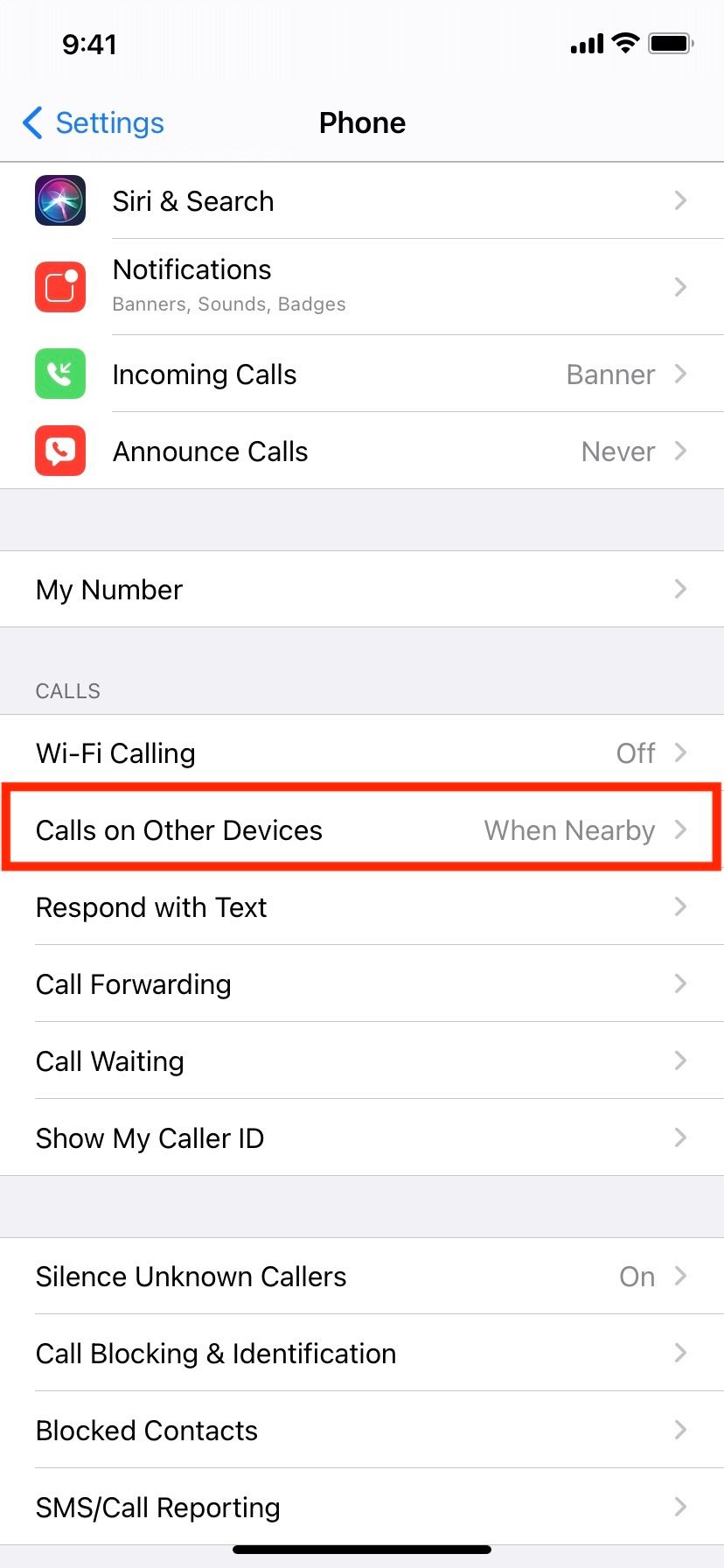
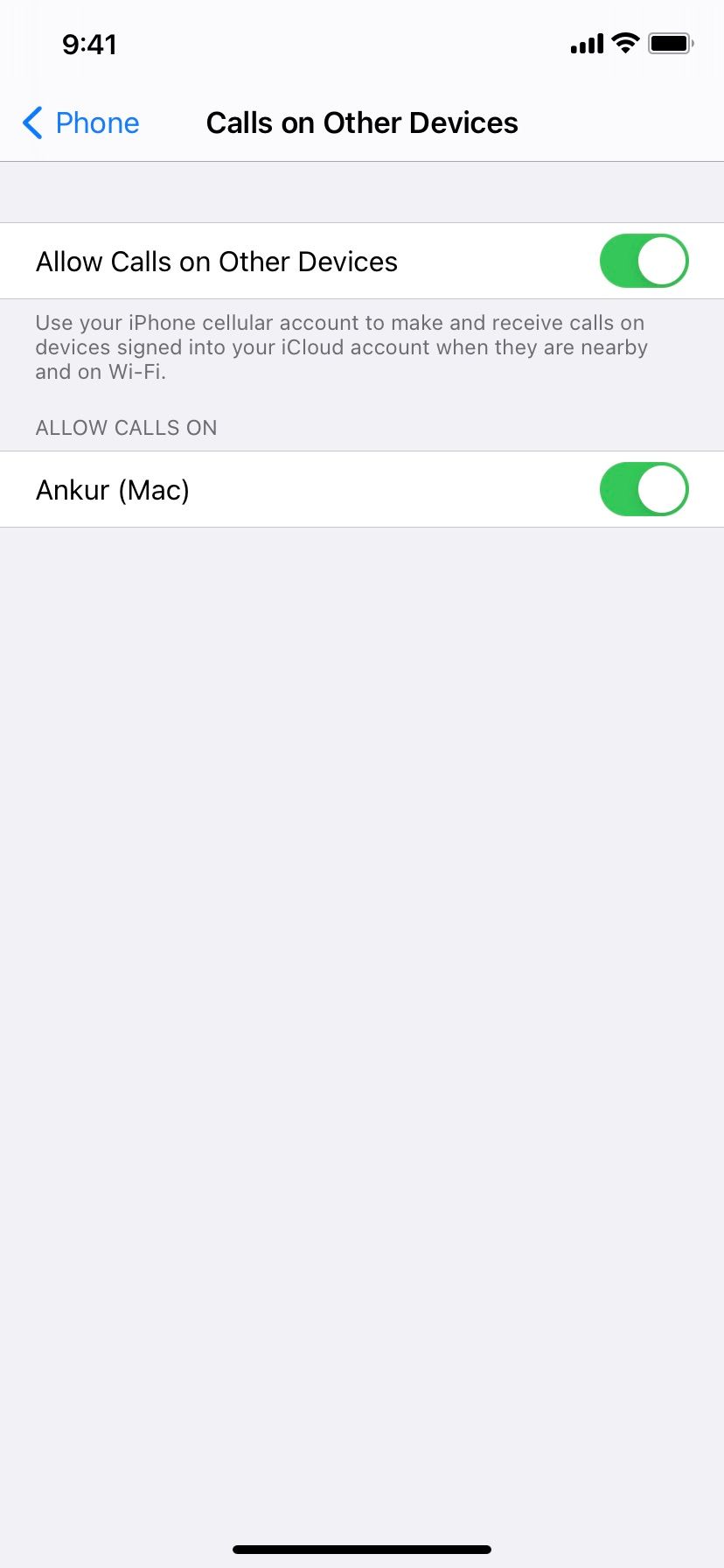
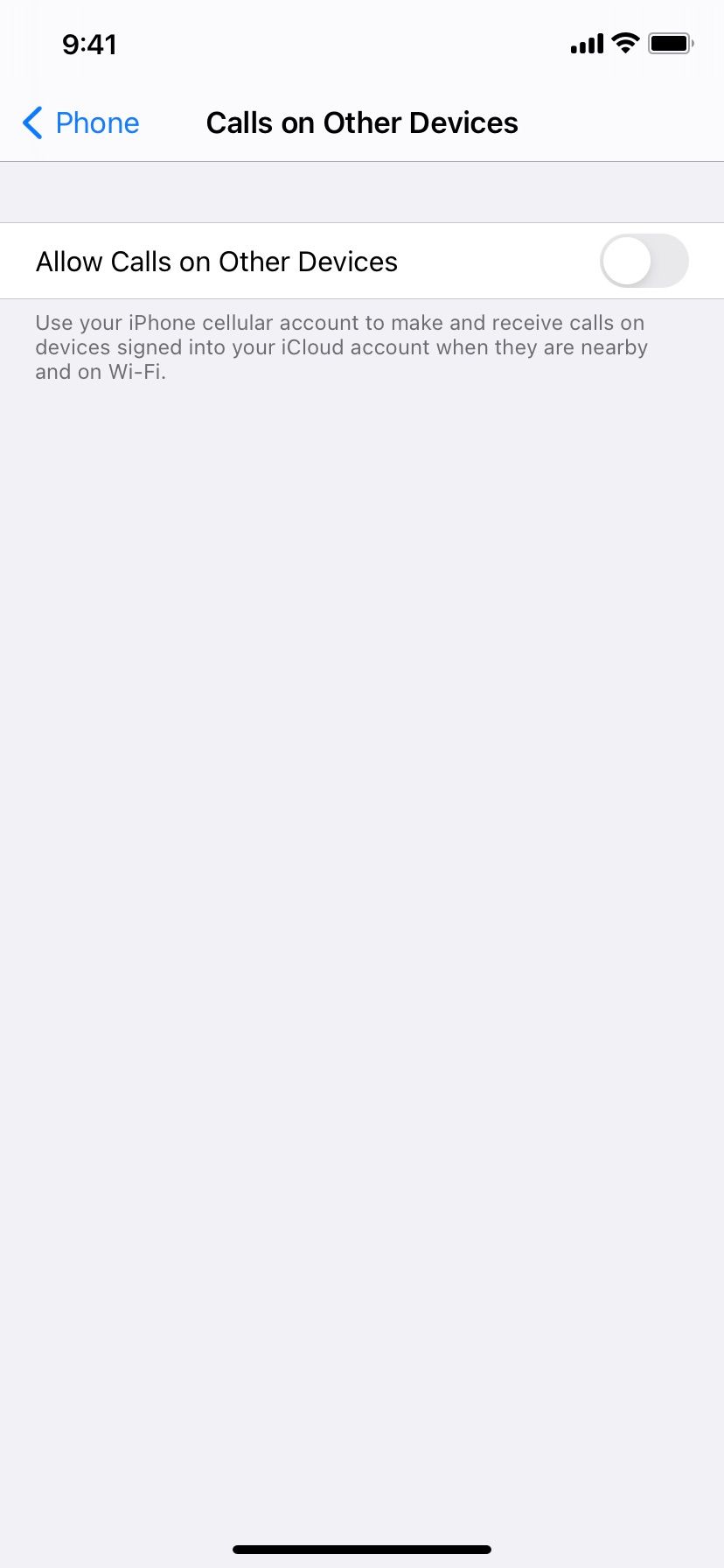
11. Kemas kini iPhone Anda dan Tetapkan Semula Semua Tetapan
Pada ketika ini, satu atau lebih daripada penyelesaian di atas sepatutnya berfungsi jika iPhone anda telah menerima panggilan tetapi tidak berdering. Tetapi sekiranya anda masih menghadapi masalah, pastikan anda mengemas kini iPhone anda.
Pergi ke Tetapan > Umum > Kemas Kini Perisian untuk melihat sama ada versi iOS baharu tersedia untuk peranti anda. Selain itu, kemas kini apl iPhone anda seperti WhatsApp, Skype dan Zoom untuk memastikan pepijat khusus apl tidak menyebabkan isu tersebut.
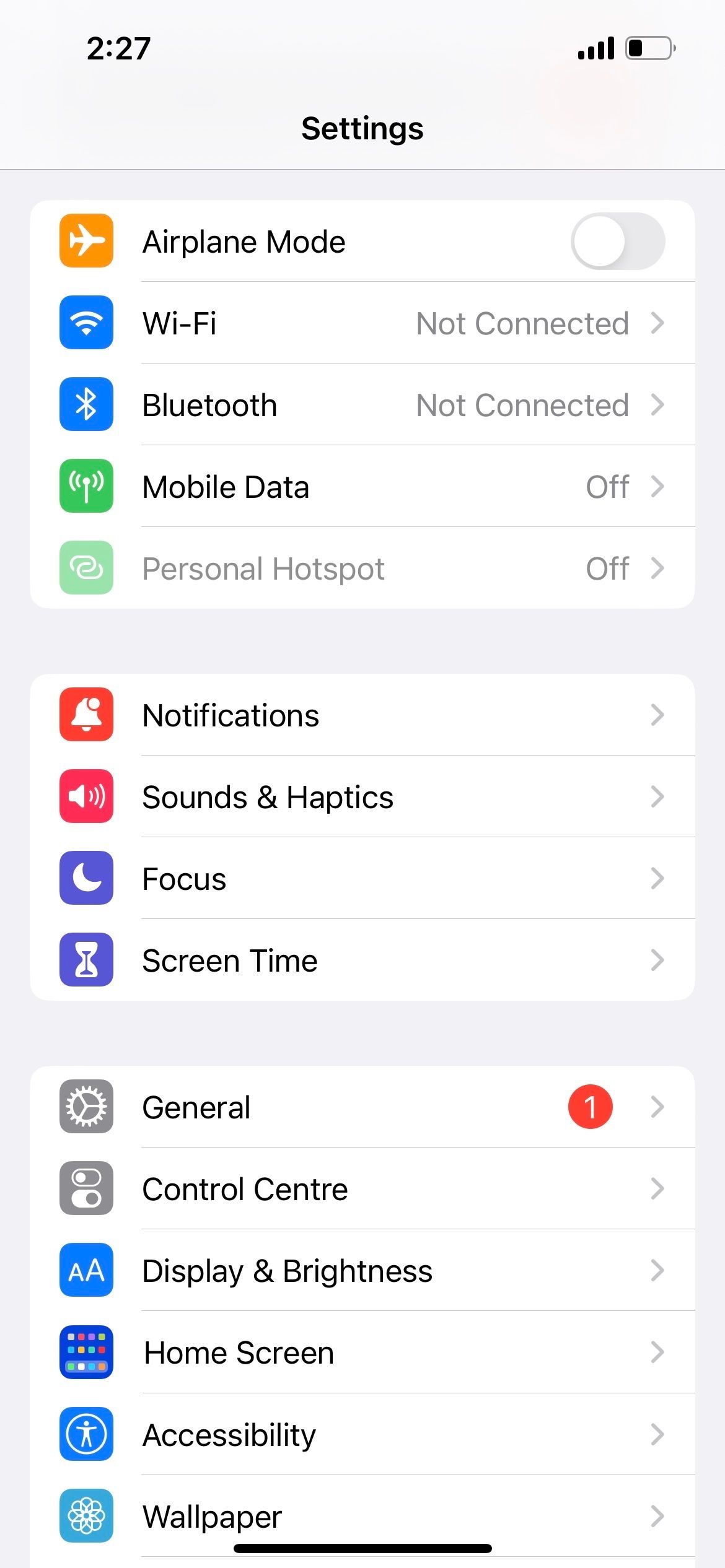
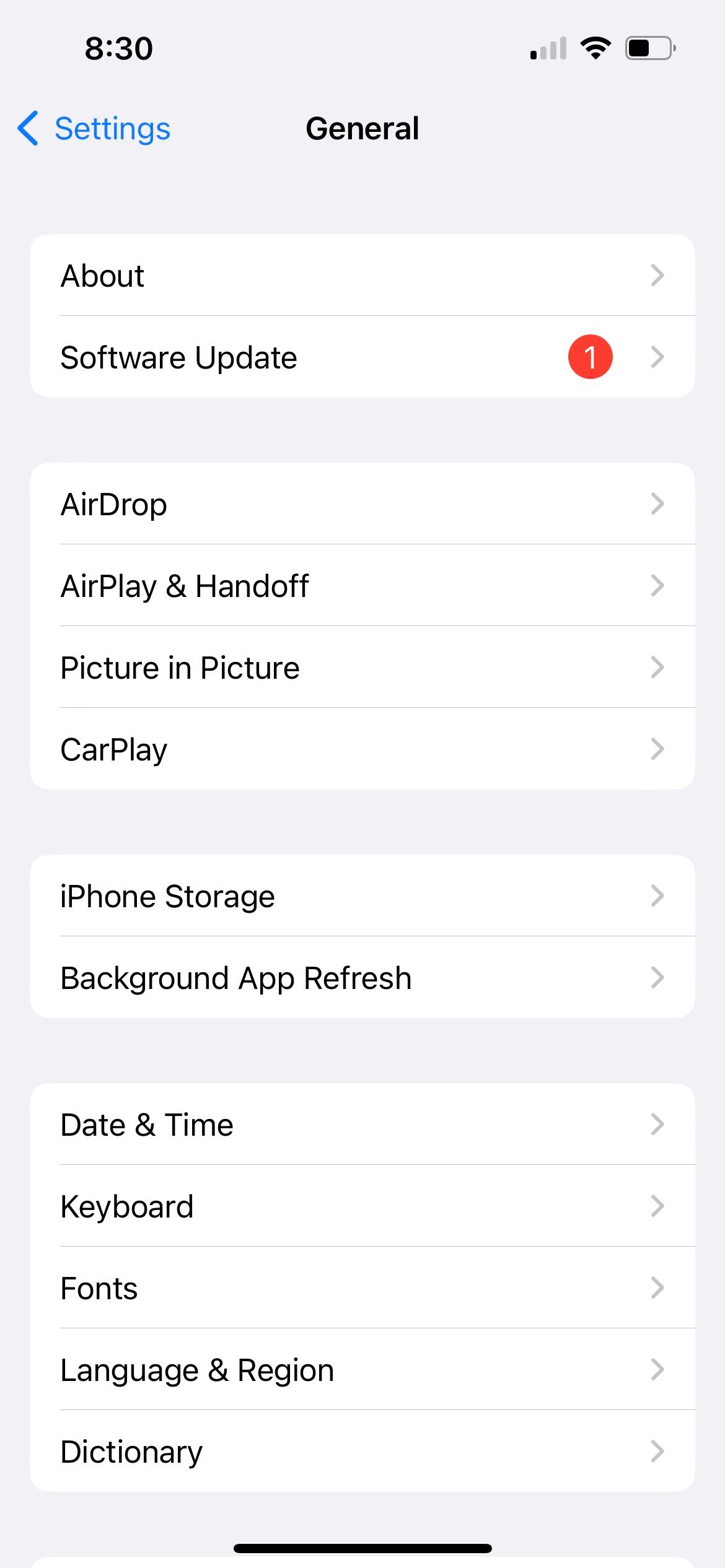
Akhirnya, jika tiada apa-apa lagi yang berfungsi, buka Tetapan > Umum > Pindahkan atau Tetapkan Semula iPhone > Tetapkan semula > Tetapkan Semula Semua Tetapan. Ini tidak akan memadamkan data peribadi seperti muzik, foto dan apl. Walau bagaimanapun, semua tetapan yang telah anda ubah, seperti Wi-Fi, reka letak Skrin Utama anda, pemberitahuan dan banyak lagi, akan kembali kepada lalai.
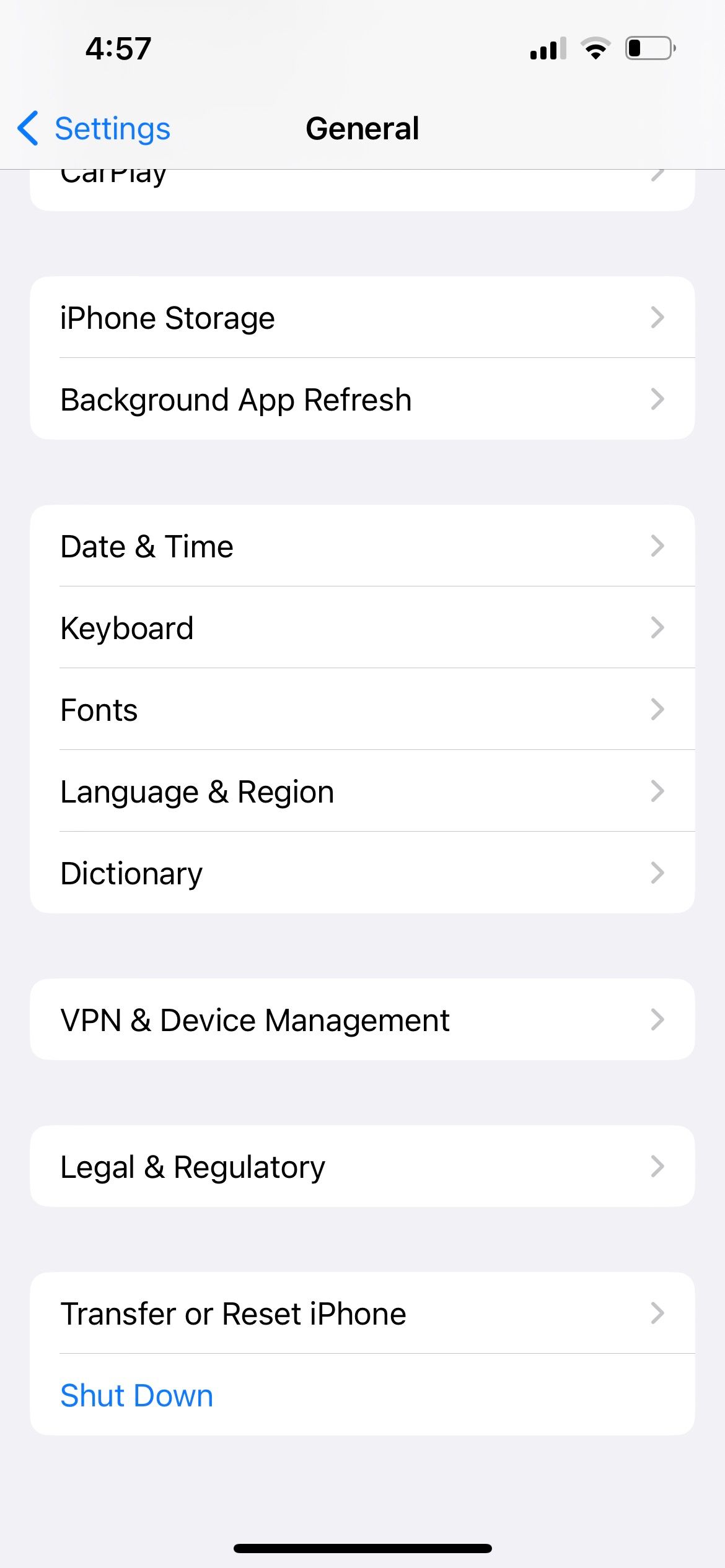
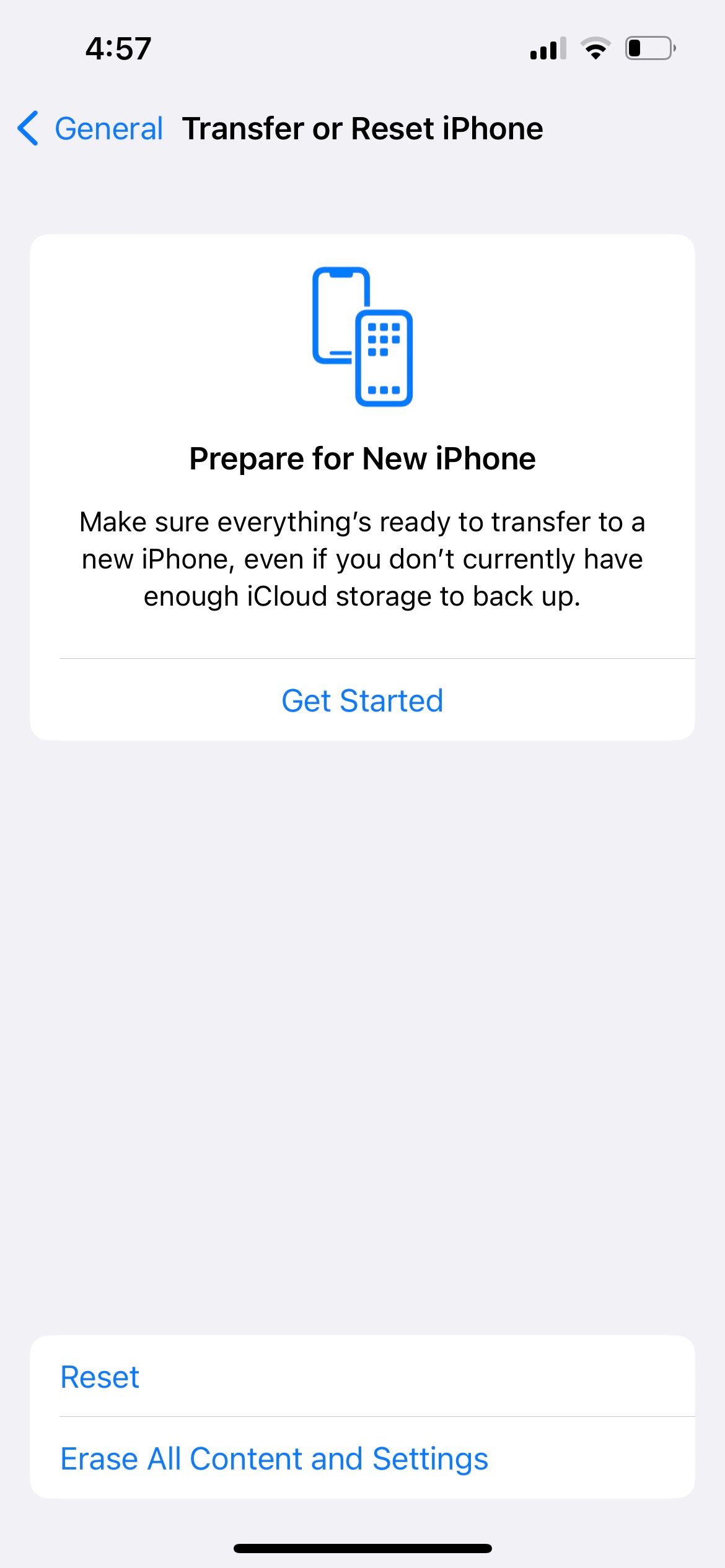
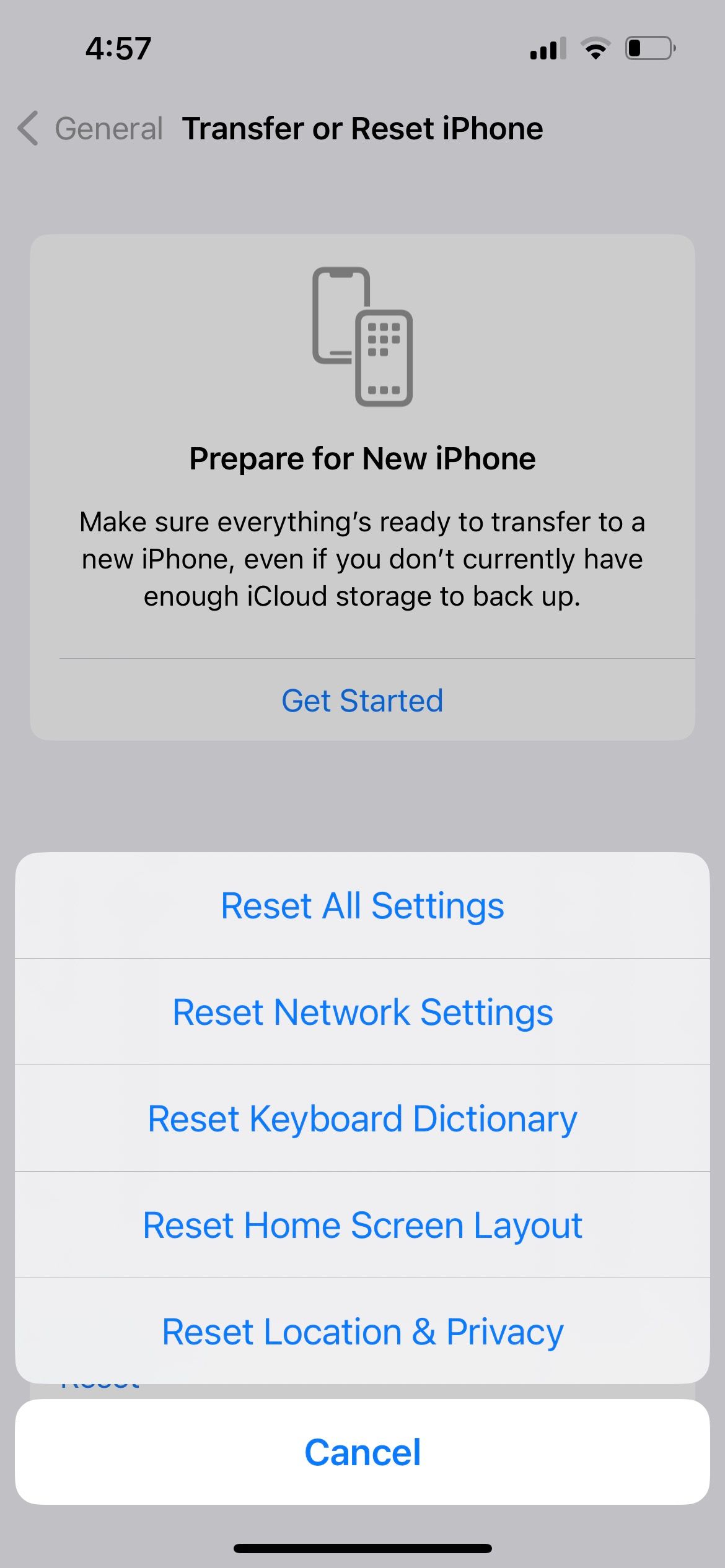
Agak menyusahkan, tetapi ia mengesahkan bahawa tiada tetapan menghalang iPhone anda daripada berdering apabila anda menerima panggilan atau teks.
Mudah-mudahan, iPhone Anda Berdering Sempurna Sekarang!
Masalah iPhone anda tidak berdering harus diselesaikan sekarang, memastikan anda tidak terlepas sebarang panggilan atau teks pada masa hadapan. Untuk menyemak, minta rakan atau ahli keluarga menghubungi anda atau cuba hubungi diri anda sendiri daripada nombor Google Voice.
Walau bagaimanapun, jika isu itu berterusan, sebaiknya hubungi pembawa mudah alih anda atau Sokongan Apple untuk mendapatkan bantuan.
Atas ialah kandungan terperinci 11 Penyelesaian Apabila iPhone Anda Tidak Berdering untuk Panggilan Masuk. Untuk maklumat lanjut, sila ikut artikel berkaitan lain di laman web China PHP!
Artikel berkaitan
Lihat lagi- Bagaimana untuk melaraskan kecerahan skrin komputer Apple Mac
- Bagaimana untuk memulihkan mac kepada tetapan asal
- Sistem Apple tersekat semasa pemasangan mesin maya
- Bagaimana untuk membuat sandaran foto dari iPhone ke komputer?
- Masalah yang dihadapi semasa memasang semula sistem Apple: Cakera sistem tidak dapat ditemui

